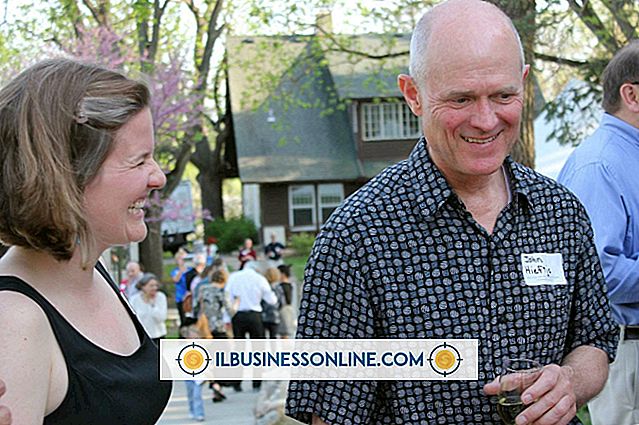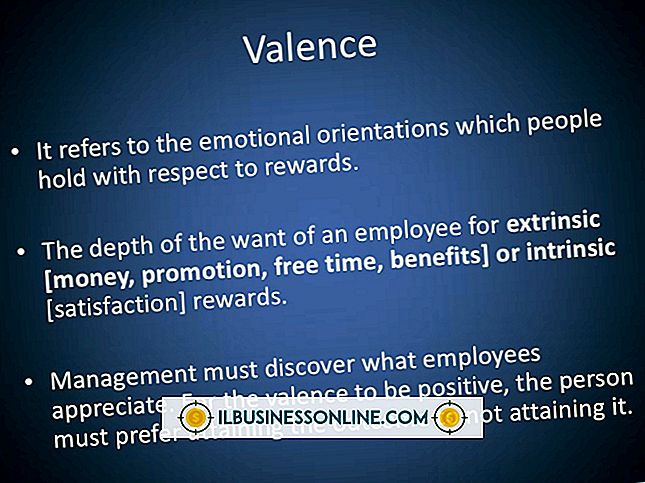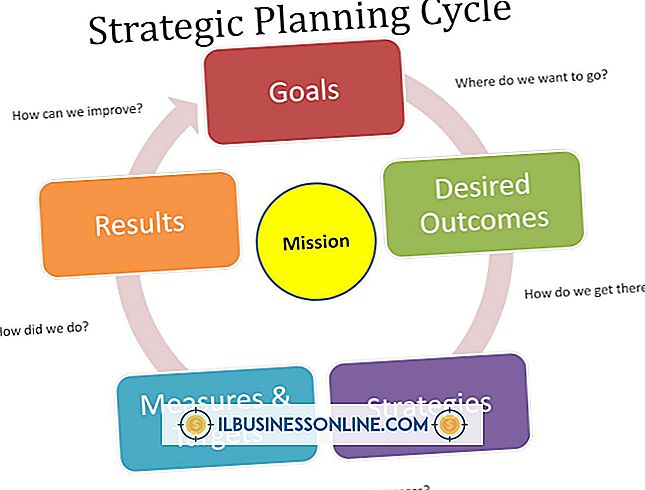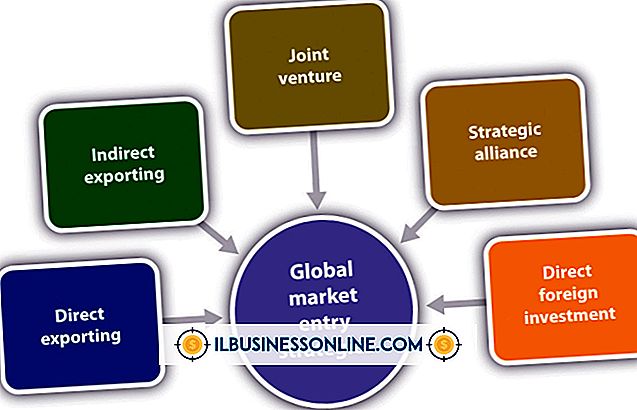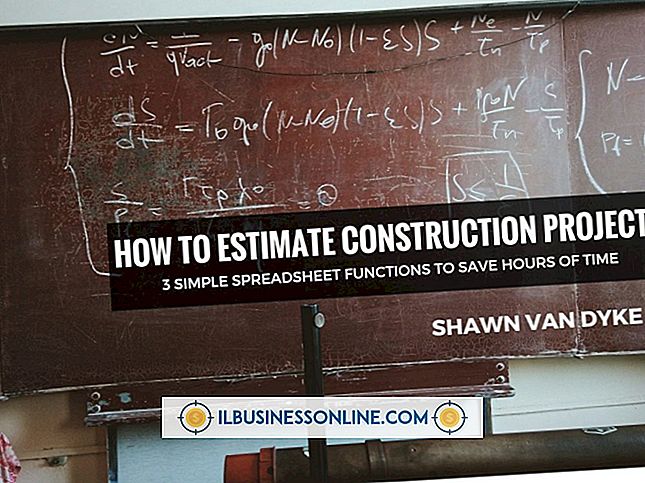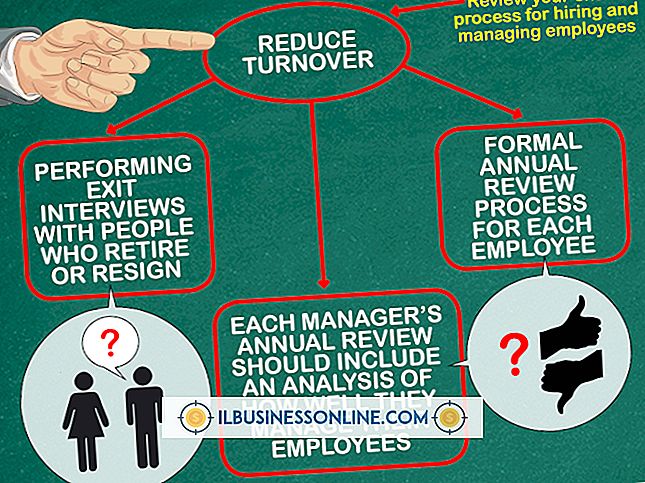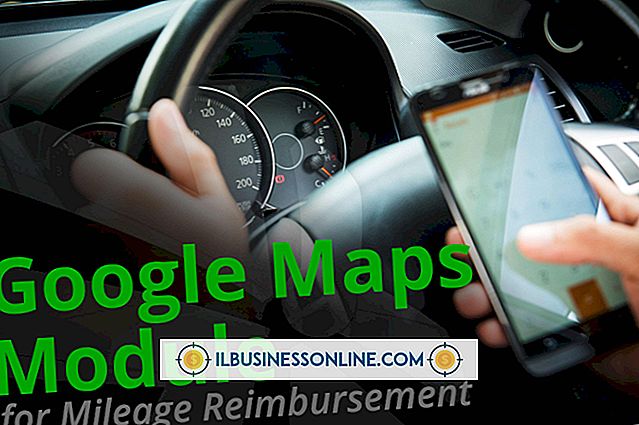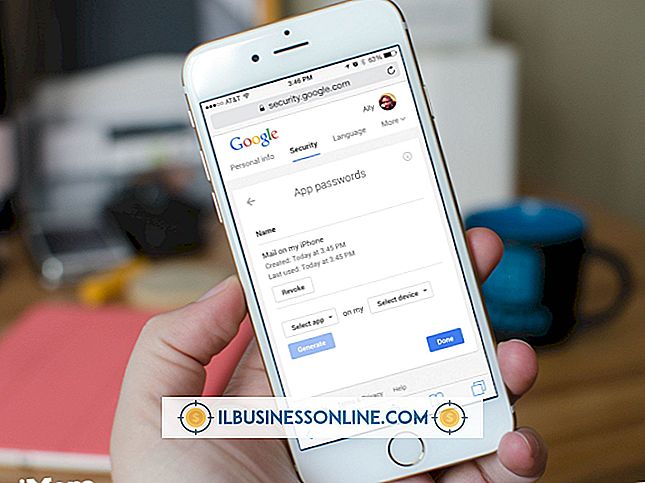Firefoxはプリンタを追加できない

Mozilla Firefoxの印刷ウィンドウでWebページやその他の文書を印刷するためにプリンタを追加できない場合は、Firefox、インターネットの設定と接続、またはプリンタとそのハードウェアに問題がある可能性があります。 すべてのインターネット設定と接続が正しく機能している場合でも、Firefoxのすべてのプリンタ設定をデフォルトの状態にリセットする必要があります。 その他の問題としては、Firefoxからプリンタへの情報変換ができなくなる、破損した、または古いプリンタドライバが考えられます。
Firefoxプリンタ設定
Firefoxまたはあなたのプリンタが、他のWebブラウザで印刷しようとすることによってプリンタを追加することを許可しないかどうかをテストします。 たとえば、Internet Explorerで印刷できる場合は、Firefoxのプリンタ設定に問題がある可能性があります。 URLバーに「about:config」と入力して[Enter]を押し、Firefoxのプリンタ設定をリセットします。 プロンプトが表示されたら、「注意して、約束する」ボタンをクリックし、「about:config」ページに入ります。 [検索]フィールドに「print.print_printer」と入力し、[print.print_printer]アイコンを右クリックして[リセット]を選択します。 Firefoxの上部にある[終了]ボタンをクリックして、プログラムを再起動してください。
インターネット接続
モデム、ルーター、およびインターネット接続を調べて、コンピューターがネットワークに正しく接続されていることを確認してください。 複数のコンピュータがワイヤレスネットワーク経由でプリンタに接続されている場合は、それがオンになっていてネットワークに接続されていることを確認します。 最近TCP / IPアドレスを使用してプリンタをネットワークに追加した場合は、TCP / IPアドレスの代わりに名前を使用してプリンタをネットワークに追加してみてください。 このアドレスは、通常は電源を切った後に変更され、同じコンピュータポートを使用してプリンタに接続できなくなることがあります。
プリンタドライバ
プリンタドライバは、プリンタやアプリケーション用にデータを変換するソフトウェアです。 古くなったり破損した場合、ドライバはコンピュータとプリンタ間の通信を中断させる可能性があります。 停電、プログラム、またはWindowsのアップグレードによりドライバが破損する可能性があり、Firefoxはプリンタを見つけられない可能性があります。 ほとんどのプリンタにはドライバソフトウェアのアップデートが付属していますが、オンラインで検索してアップデートされたドライバをダウンロードする必要があります。 ドライバが自動的にインストールされない場合は、コンピュータの検索フィールドで「デバイスマネージャ」を検索して自分でインストールできます。 [設定]をクリックして[デバイスマネージャ]を選択します。 ハードウェアオプションの一覧でプリンタのアイコンをダブルクリックして、[ドライバ]ボタンを選択し、[ドライバの更新]をクリックします。 更新手順に従ってください。
Firefoxをリセットする
Firefoxのプリンタ設定はキャッシュやクッキーのように機能します。 彼らは、印刷プロセスをスピードアップするために以前のデバイスと設定を保存します。 ただし、それらは破損したり古くなったりする可能性があるため、プリンタを追加するにはそれらをリセットする必要があります。 Firefoxウィンドウ上部の[Firefox]ボタンをクリックし、[ヘルプ]を選択して[トラブルシューティング情報]をクリックします。 [アプリケーションの基本]セクションの[フォルダを表示]オプションをクリックします。 ウィンドウ上部の[Firefox]ボタンをクリックして[終了]をクリックします。 "prefs.js"ファイルを探して、コンピュータ上の別のフォルダにコピーします。 元の "prefs.js"ファイルを右クリックして、ワードプロセッサプログラムで開きます。 「print」で始まる行を削除します。 ファイルを保存します。 Firefoxを再起動してください。